- مؤلف Abigail Brown [email protected].
- Public 2023-12-17 06:38.
- آخر تعديل 2025-01-24 12:01.
قائمة أصدقاء Facebook هي أداة قوية تتيح لك التحكم في من يرى ما تفعله على Facebook ، بالإضافة إلى مقدار ما تراه من نشاط كل صديق في موجز الأخبار الخاص بك.
ما هي قائمة الأصدقاء؟
تقدم قائمة أصدقاء Facebook وظيفتين:
- يتيح لك تحديد الأصدقاء الذين يمكنهم رؤية كل تحديث حالة ترسله.
- يتيح لك تحديد مقدار ونوع تحديثات الحالة وإشعارات النشاط التي تريد رؤيتها من كل صديق من أصدقائك.
بشكل افتراضي ، تنشئ أكبر شبكة اجتماعية في العالم مجموعة من قوائم الأصدقاء على Facebook. وتشمل هذه المجموعات الخاصة بأصدقائك المقربين ومعارفك وأي مجموعات عمل أو جامعية قد تنتمي إليها على الشبكة. يمكنك أيضًا إنشاء قائمة أصدقاء مخصصة.
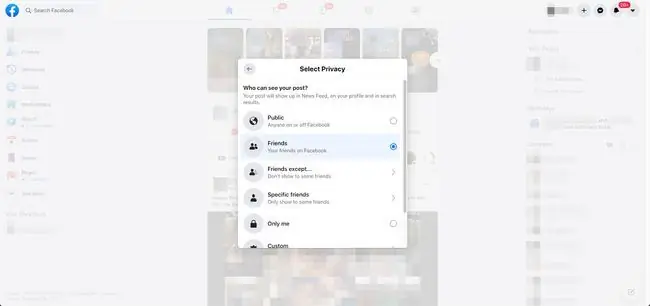
لماذا تجعل قوائم Facebook الأمور أسهل
أحد الأشياء المريحة حول قائمة الأصدقاء هو أنه يمكنك اختيار إعداد لكل شخص فيها بنقرة واحدة. هذا يوفر عليك من تحرير إعدادات العرض بشكل فردي لكل صديق ، واحدًا تلو الآخر ، لإخفاء أصدقاء Facebook حتى لا تظهر تحديثاتهم في موجز الأخبار الخاص بك. ما عليك سوى إضافتها إلى قائمتك مع الأشخاص الذين تشعر بالمثل تجاههم.
قد يتم وضع المعارف البعيدين في قائمة واحدة ، على سبيل المثال ، وأصدقاء الطفولة المفقودين منذ فترة طويلة إلى قائمة أخرى. يمكن لزملاء العمل تشكيل قائمة واحدة ، وقد يكون الأصدقاء الذين يشاركونك هواية أخرى.
التحكم في محتوى موجز الأخبار الخاص بك
على الأقل ، ضع الأشخاص الذين لا تريد أن تسمع الكثير منهم في قائمة معينة. إذا قمت بذلك ، فلن يستغرق الأمر سوى نقرة واحدة لتغيير الإعداد الخاص بعدد المرات التي تريد أن تظهر فيها تحديثاتهم في موجز الأخبار على Facebook.
الوصول إلى قائمة محددة من الأشخاص
يتيح لك وجود هؤلاء الأشخاص في قائمة واحدة إرسال تحديث الحالة بشكل انتقائي إلى قائمة معينة وعدم رؤية أي شخص آخر.
أولاً ، ضع أفضل أصدقائك على قائمة الأصدقاء المقربين. بعد ذلك ، عندما ترسل تحديثًا لا تريد أن يراه أي شخص آخر ، حدد قائمة Close Friends من مربع النشر. يتم إرسال ملاحظتك إلى تلك القائمة فقط.
لإرسال مشاركات إلى قوائم معينة ، حدد القائمة المنسدلة على يسار زر النشر وحدد القائمة التي تريدها.
يمكنك أيضًا إجراء حظر عكسي لقائمة الأصدقاء من رؤية منشور معين. للقيام بذلك ، حدد الخيار حظر هذه القائمةعند إرسال التحديث.
كيفية إضافة أشخاص إلى قائمة أصدقاء Facebook
اتبع هذه الخطوات لإضافة صديق إلى أي قائمة:
-
مرر فوق اسم الشخص الذي تريد إضافته إلى قائمتك ، ثم حدد الزر الأصدقاء.

Image -
حدد تحرير قائمة الأصدقاء.

Image -
اختر قائمة الأصدقاء التي تريد إدراج الشخص فيها.

Image
الخيارات الافتراضية لقائمة الأصدقاء هي:
- Close Friendsهي قائمة ينشئها Facebook تلقائيًا بناءً على مقدار تفاعلك مع الأشخاص على الشبكة.
- قائمة المعارف لا يتم ملؤها تلقائيًا ؛ يمكنك إضافة الأشخاص إليه يدويًا.
- أضف أشخاصًا إلى قائمة Restrictedإذا كنت ترغب فقط في المشاركة معهم عندما تختار القيام بذلك يدويًا.
كيفية إنشاء قائمة أصدقاء Facebook مخصصة
اتبع هذه الخطوات لإنشاء قائمة جديدة:
-
من القائمة الرئيسية على اليسار ، حدد قوائم الأصدقاء.
قد تضطر إلى تحديد شاهد المزيدللكشف عن خيار قائمة الأصدقاء.

Image -
يأخذك هذا إلى صفحتك لإدارة قوائم الأصدقاء على Facebook. قم بتحرير أي قائمة بتحديدها.

Image -
حدد إنشاء قائمة لبدء قائمة جديدة. امنح قائمتك اسمًا وأضف أعضاء. اكتب في المربع membersلتكشف عن قائمة الأصدقاء للاختيار من بينها.

Image -
حدد إنشاءعند الانتهاء.
يمكنك إضافة المزيد من الأصدقاء إلى القائمة بعد إنشائها - إما من الصفحة الرئيسية للقائمة أو عن طريق اختيار فرد من آخر الأخبار.
كيفية مشاركة المحتوى مع الأشخاص في قائمة الأصدقاء
الآن عند النشر ، يمكنك تعيينه بحيث لا يتمكن من رؤية المنشور سوى المدرجين في قائمة معينة. لعمل منشور لقائمة معينة ، قم بما يلي:
-
في موجز الأخبار ، حدد مربع ما يدور في ذهنكلإنشاء منشور جديد.

Image -
اكتب المنشور أو أنشئه ، ثم حدد الزر الأصدقاء.

Image -
مرر لأسفل وحدد أصدقاء محددون.

Image -
اكتب اسم قائمة الأصدقاء الذين ترغب في مشاركة المنشور معهم. حدد القائمة ، ثم اختر حفظ التغييرات.

Image - عندما تكون جاهزًا للنشر ، حدد Post. تتم مشاركة المحتوى الخاص بك مع قائمة الأصدقاء التي اخترتها.






